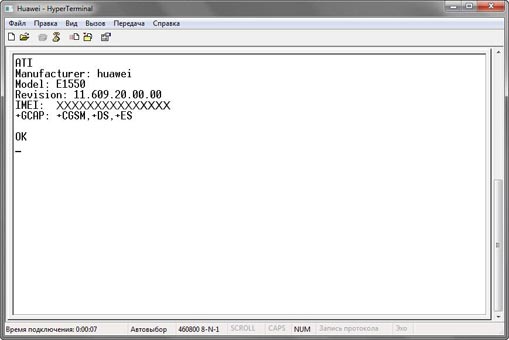1. Скачайте и запустите программу HyperTerminal.
Если Вы подключили модем к Вашему компьютеру впервые, тогда установите стандартный софт и набор драйверов к Вашему модему. По окончанию установки должно открыться главное окно установленного стандартного софта, которое необходимо закрыть, для того, чтобы он не «занимал» модем. Необходимо проверить то, что иконка софта не отображается в системном трее и отсутствует запущенный процесс.
Главное окно терминальной программы «HyperTerminal»

2. Откажитесь от выбора HyperTerminal в качестве стандартного Telnet-приложения.
После появления окна информацией о том, что рекомендуется сделать HyperTerminal используемым по умолчанию telnet-приложением, необходимо выбрать опцию «Больше не задавать этот вопрос» и нажать кнопку «Да».
Окно «Приложение Telnet по умолчанию» программы «HyperTerminal»\ Отказ от выбора стандартного Telnet-приложения

3. Введите название нового подключение «Huawei».
При появлении окна «Описание подключения» в поле «Название» нужно вписать «Huawei» (возможны и другие варианты названия соединения, на Ваш выбор) и затем нажать на кнопку «OK».
Если окно «Описание подключения» не появилось автоматически, тогда необходимо его вызвать из главного меню программы: «Файл» \ «Новое подключение».
Окно «Описание подключения» программы «HyperTerminal»\ Ввод названия подключения
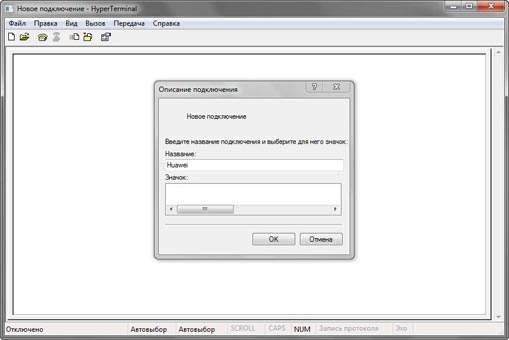
4. Выберите в качестве интерфейса подключения «HUAWEI Mobile Connect – 3G modem».
При появлении окна «Подключение» в выпадающем списке «Подключиться через:» необходимо выбрать интерфейс «HUAWEI Mobile Connect – 3G modem», далее нажать на кнопку «OK», после появления следующего окна с предложением выбрать параметры дозвона нужно нажать кнопку «Отмена».
Окно «Подключение» программы «HyperTerminal»\ Выбор интерфейса подключения
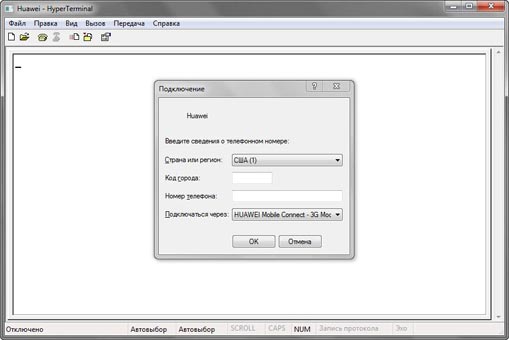
Окно «Подключение» программы «HyperTerminal»\ Ввод параметров дозвона
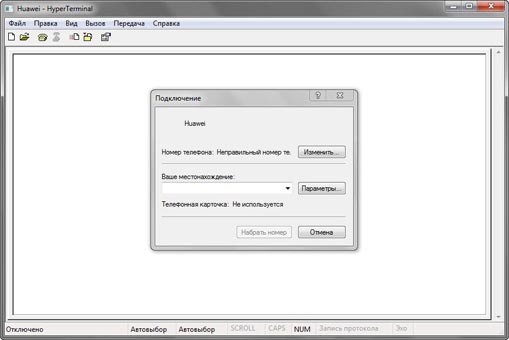
5. В свойствах подключения выберите опцию параметров ASCII: «Отображать вводимые символы на экране».
В главном меню программы выберите «Файл» \ «Свойства».
Главное меню программы «HyperTerminal»\ Вызов свойств подключения
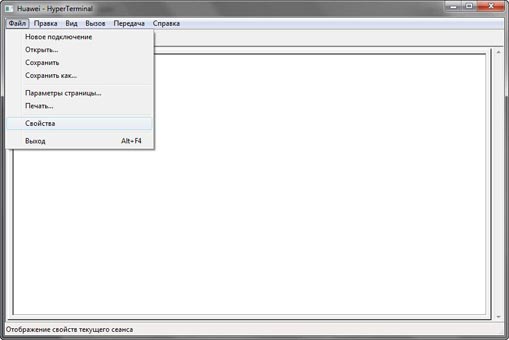
В открывшемся окне «Свойства: Huawei» перейдите на вкладку «Параметры» и нажмите на кнопку «Параметры ASCII», где выставите галочку во второй сверху графе «Отображать вводимые символы на экране», после чего нажмите ОК и верхнее окно закроется. После этого нажмите ОК и последнее окно закроется.
Окно «Свойства: Huawei» программы «HyperTerminal»\ Выбор вкладки параметры
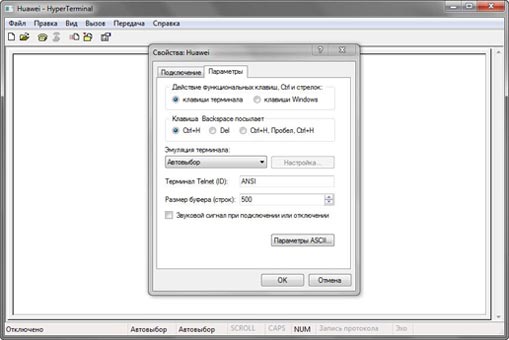
Вкладка параметры окна «Свойства: Huawei» программы «HyperTerminal»\ Настройка параметров формата ASCII

6. Сохраните файл с настройками подключения «Huawei» на компьютер.
Для того, чтобы каждый раз при работе с 3G USB модемом через терминальную программу HyperTerminal не надо было создавать новое подключение, необходимо сохранить файл с настройками ранее созданного подключения «Huawei». Для чего в главном меню выберите «Файл» \ «Сохранить как…», и выберите имя файла и место сохранением на одном из логических разделов жесткого диска компьютера, далее нажмите кнопку «Сохранить».
Главное меню программы «HyperTerminal»\ Вызов окна сохранения файла настроек подключения
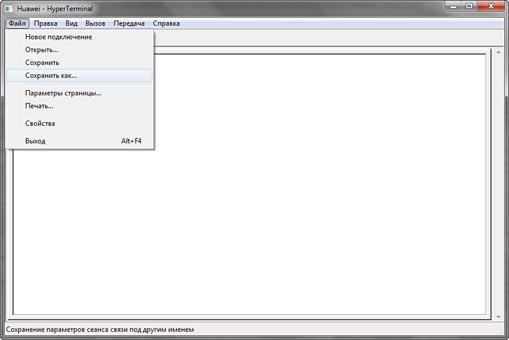
Выбор имени файла и места сохранения настроек подключения в программе «HyperTerminal»
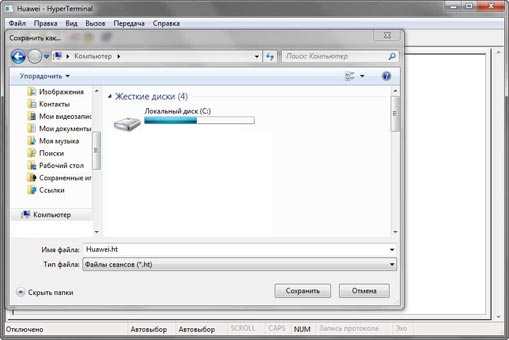
7. Проверка соединения с модемом (правильности настроек).
Начинать работу с программой рекомендуется с вводом команды «ATI» (без кавычек) − вывод информации о модеме. Если в главном окне программы появиться текст ответ ,содержащий информацию АО модеме, примерно как на рисунке ниже, тогда это означает, что связь с модемом установлена корректно, и модем готов принимать AT-команды.
Главное окно «программы «HyperTerminal»\ Ввод команды «ATI»